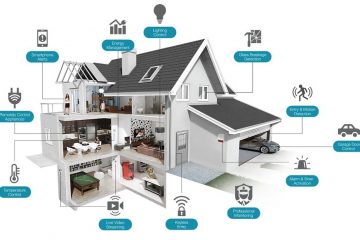Dzisiaj Valve umożliwiło zmianę filmu startowego Steam Deck w najprostszy możliwy sposób. Możliwość zrobienia tego jest dostępna na Steam Deck od dłuższego czasu. Ale Valve dopiero co uczyniło ją wbudowaną funkcją od 15 marca.
Firma wydała nową aktualizację Steam Deck na stabilnym kanale, która umożliwia tę funkcję. Teraz zmiana filmu startowego Steam Deck jest o wiele, wiele prostsza niż kiedykolwiek wcześniej. To powiedziawszy, jeśli chcesz używać niestandardowych filmów, wymagana jest niewielka, niewielka konfiguracja. Wbudowana funkcja nadal będzie je obsługiwać, ale najpierw musisz umieścić je we właściwym miejscu. Stworzyliśmy więc ten przewodnik, aby przeprowadzić Cię przez ten proces i zmienić film przy użyciu nowej wbudowanej metody, gdy już uzyskasz to, czego chcesz.
Jeśli nie chcesz zadzierać z niestandardowymi ustawieniami filmy, nie martw się. Valve stworzyło kilka całkiem fajnych, które można kupić w sklepie z punktami za 3000 punktów za sztukę. A kiedy już je podniesiesz, trafią dokładnie tam, gdzie powinny. Mając to wszystko za sobą, przejdźmy do rzeczy.
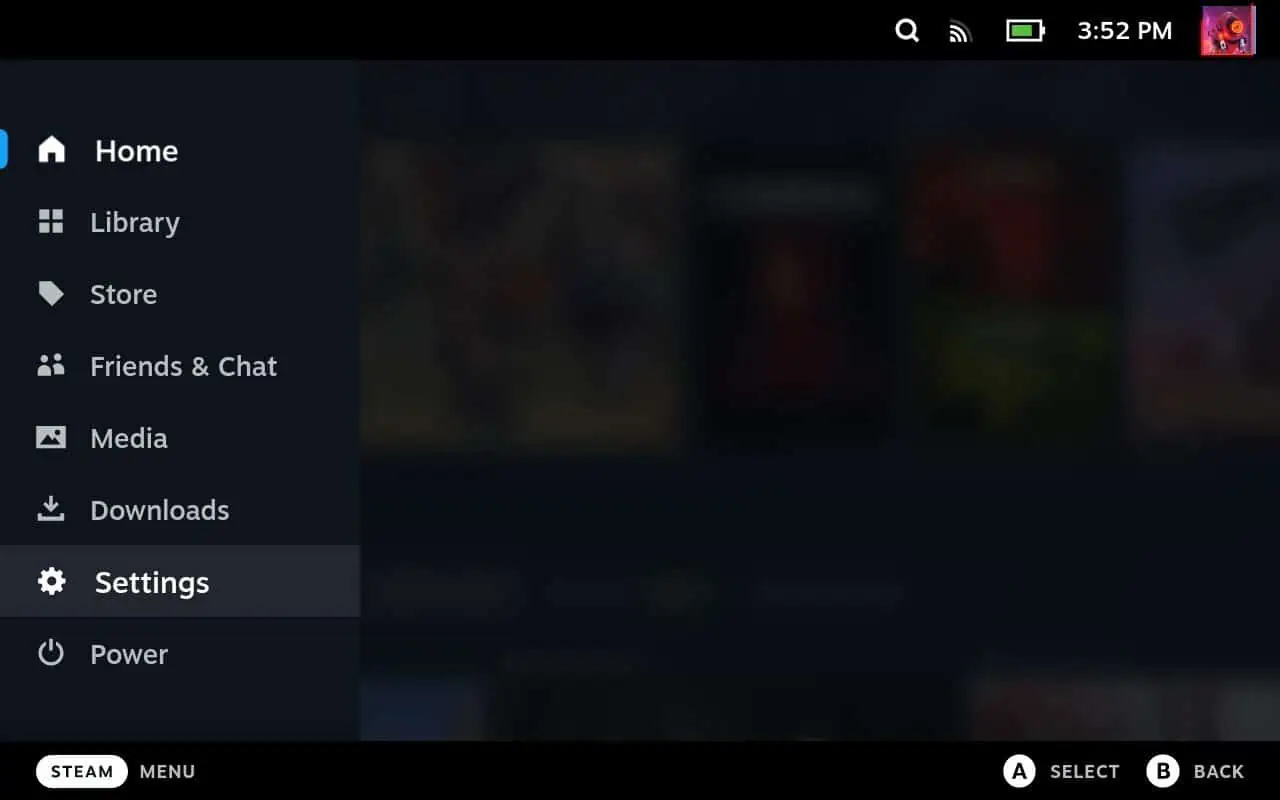
Skąd wziąć niestandardowy film startowy Steam Deck
Zanim przejdziemy dalej, będziesz potrzebować trochę niestandardowe filmy do zastosowania. Na szczęście na reddit jest ich naprawdę świetne repozytorium. Wejdź na subreddit SteamDeckBootVids i ciesz się przewijaniem wszelkiego rodzaju niesamowitych niestandardowych filmów, wszystkie wykonane przez użytkowników Steam Deck, takich jak ty.
Gdy znajdziesz to, czego szukasz, musisz to pobrać. Oto nasza rekomendacja.
Uruchom Steam Deck w trybie pulpitu
Chociaż istnieje możliwość przesyłania plików do Steam Deck na kilka różnych sposobów, na przykład za pomocą aplikacji Warpinator, szczerze mówiąc wygodniej jest po prostu pobrać filmy bezpośrednio na Steam Deck. Możesz to zrobić w trybie pulpitu, co sugerujemy. Więc naciśnij przycisk Steam, aby wyświetlić opcje menu, a następnie przewiń i kliknij zasilanie, a następnie kliknij Tryb pulpitu.
Spowoduje to przełączenie Steam Deck w tryb pulpitu.
Otwórz preferowaną przeglądarkę.
Jeśli nie masz zainstalowanej innej przeglądarki, możesz użyć wbudowanej, dostarczonej przez firmę Valve w ramach trybu pulpitu. Powinien dobrze służyć twoim celom. Lub możesz użyć czegoś takiego jak Edge, jeśli masz to również zainstalowane. Następnie po prostu wyszukaj subreddit SteamDeckBootVids, a subreddit powinien pojawić się jako jeden z pierwszych wyników. Wejdź na tę stronę i zacznij szukać filmu, którego chcesz użyć.
Kiedy go znajdziesz, kliknij post i poszukaj linku, który przeniesie Cię do pliku do pobrania filmu. Zwykle plakat będzie zawierał link umożliwiający pobranie filmu startowego, jeśli ktoś inny będzie chciał go użyć. Następnie pobierz go i przejdź dalej.
Jak skonfigurować Steam Deck do korzystania z niestandardowych filmów startowych
Ten następny zestaw kroków jest trochę tam, gdzie robi się trochę inaczej ścieżka. Ale nie martw się, przygotowanie i przygotowanie wszystkiego nie jest trudne.
Otwórz przeglądarkę plików
Najpierw będziesz chciał otworzyć przeglądarkę plików ( takie jak przeglądarka plików Dolphin), aby można było znaleźć i utworzyć foldery.
Utwórz folder, w którym będą przechowywane niestandardowe filmy startowe
Musisz utworzyć folder, w którym wszystkie niestandardowe filmy startowe, których chcesz użyć, zostaną zapisane. Steam Deck automatycznie wyszuka te pliki, jeśli znajdują się we właściwym miejscu. Najpierw znajdź folder domowy w katalogu. To powinna być pierwsza opcja na panelu bocznym.
Kliknij to, a następnie poszukaj folderu.steam. Jeśli nie widzisz tego folderu, oznacza to, że jest ukryty. Aby odkryć folder i inne ukryte foldery, kliknij trzywierszową ikonę hamburgera w prawym górnym rogu okna przeglądarki plików. Będzie tuż obok przycisku wyszukiwania. W tym miejscu będzie dostępna opcja pokazania ukrytych plików. Kliknij na to, a teraz powinieneś zobaczyć folder.steam.
W tym folderze kliknij folder główny. W tym folderze kliknij folder konfiguracji. Teraz możesz utworzyć folder, w którym będziesz przechowywać pobrane filmy startowe. W folderze config utwórz folder o nazwie uioverrides. Następnie otwórz ten folder i utwórz ostatni folder o nazwie filmy. W tym folderze filmów musisz przenieść wszystkie pobrane filmy startowe. Teraz po prostu przejdź do miejsca, w którym znajdują się pobrane filmy, i przenieś je do właśnie utworzonego folderu. Najłatwiej było przenosić je jeden po drugim.
Gdy już je wszystkie przeniesiesz, przełącz Steam Deck z powrotem w tryb gry.
Jak zmienić film startowy Steam Deck
Teraz, gdy wszystkie inne rzeczy są już na uboczu, możesz przejść do najprostszych kroków. Zmiana filmu startowego na dowolny, który chcesz zobaczyć po każdym włączeniu urządzenia.
Kliknij przycisk Steam
Kliknij przycisk Steam, aby otworzyć menu.
Kliknij ustawienia
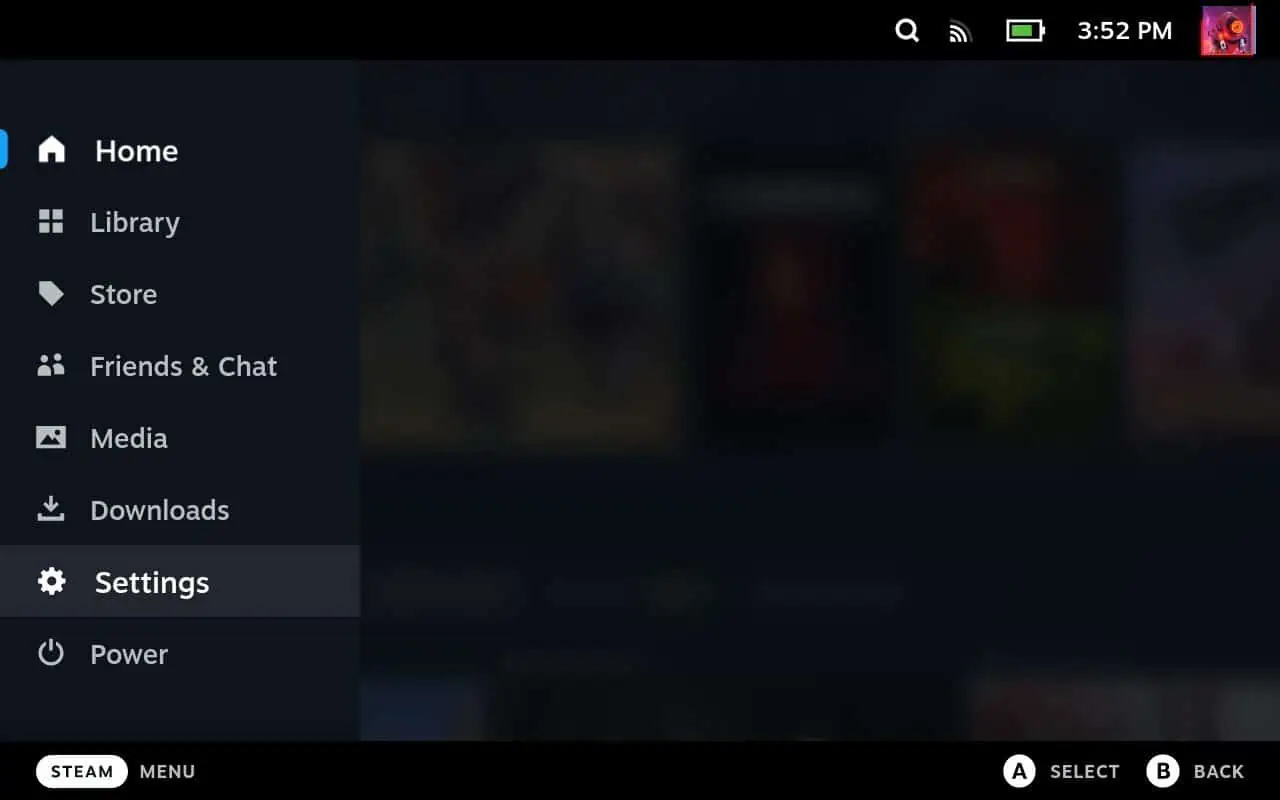
Teraz przejdź do ustawień. Przewiń w dół menu i poszukaj dostosowania.
Kliknij Dostosowanie
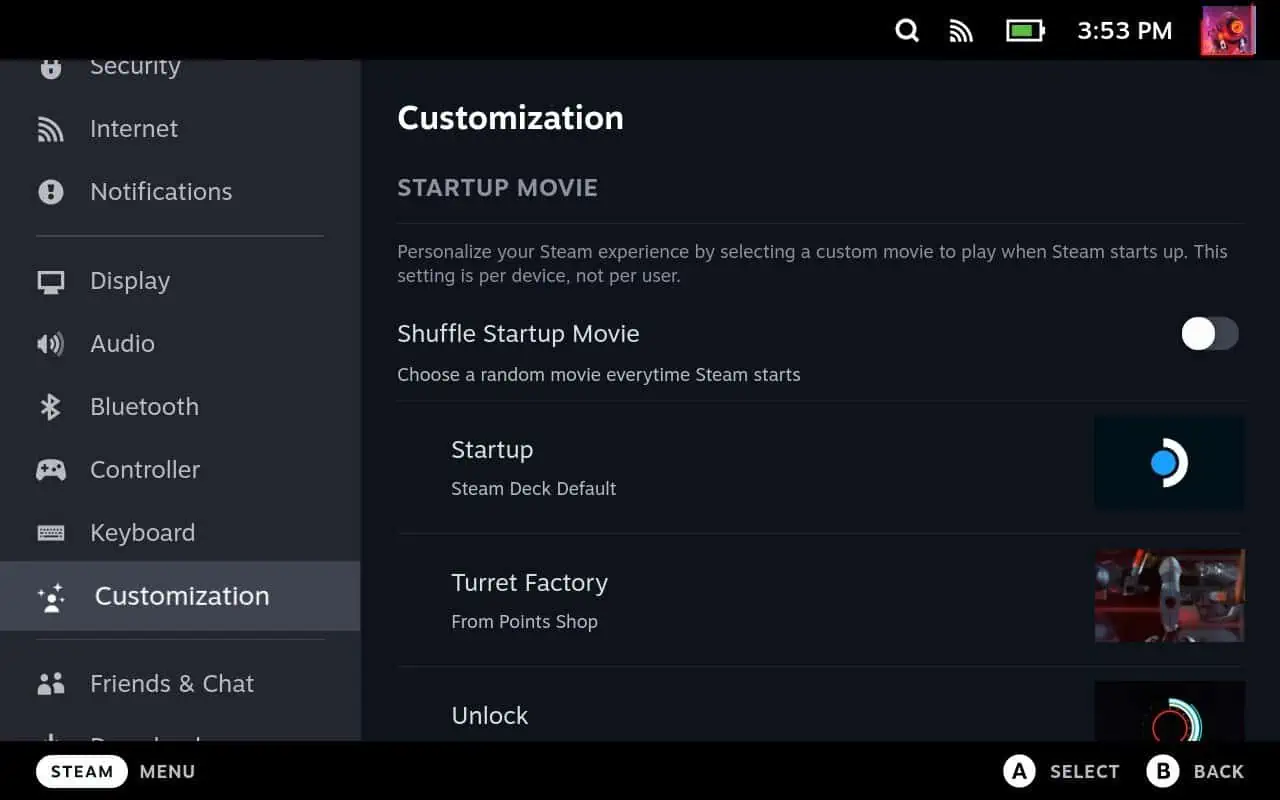
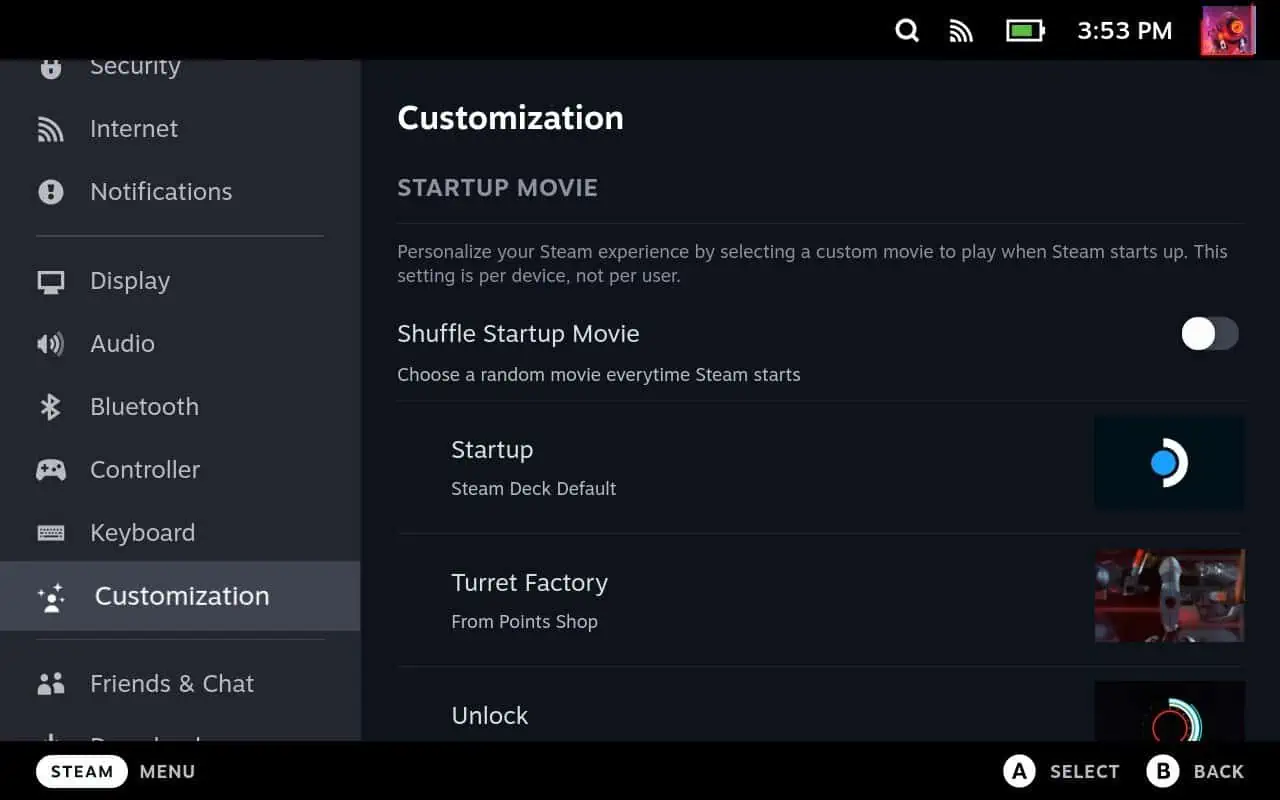
W menu dostosowywania zobaczysz wszystkie swoje filmy na dole. Jeśli wszystkie pobrane filmy znajdują się we właściwych miejscach, pojawią się tutaj.
Wybierz film startowy, którego chcesz użyć
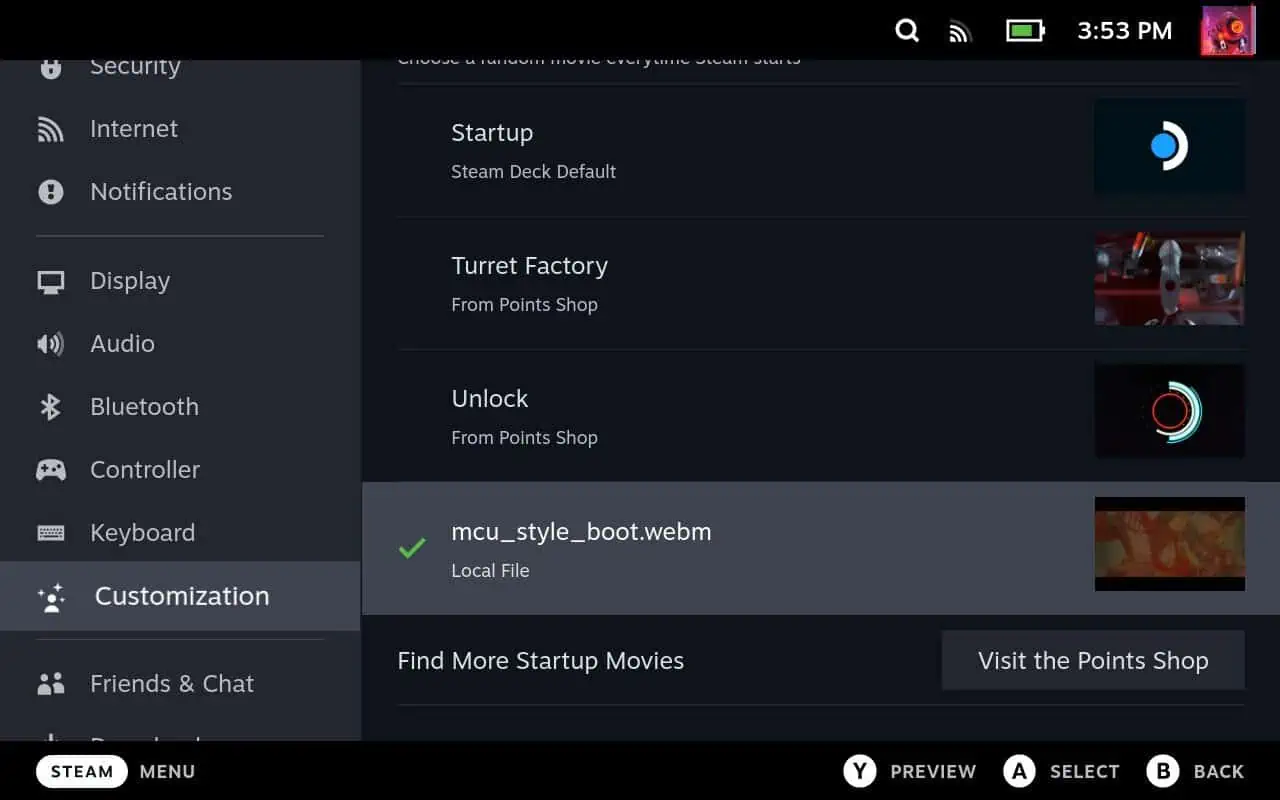
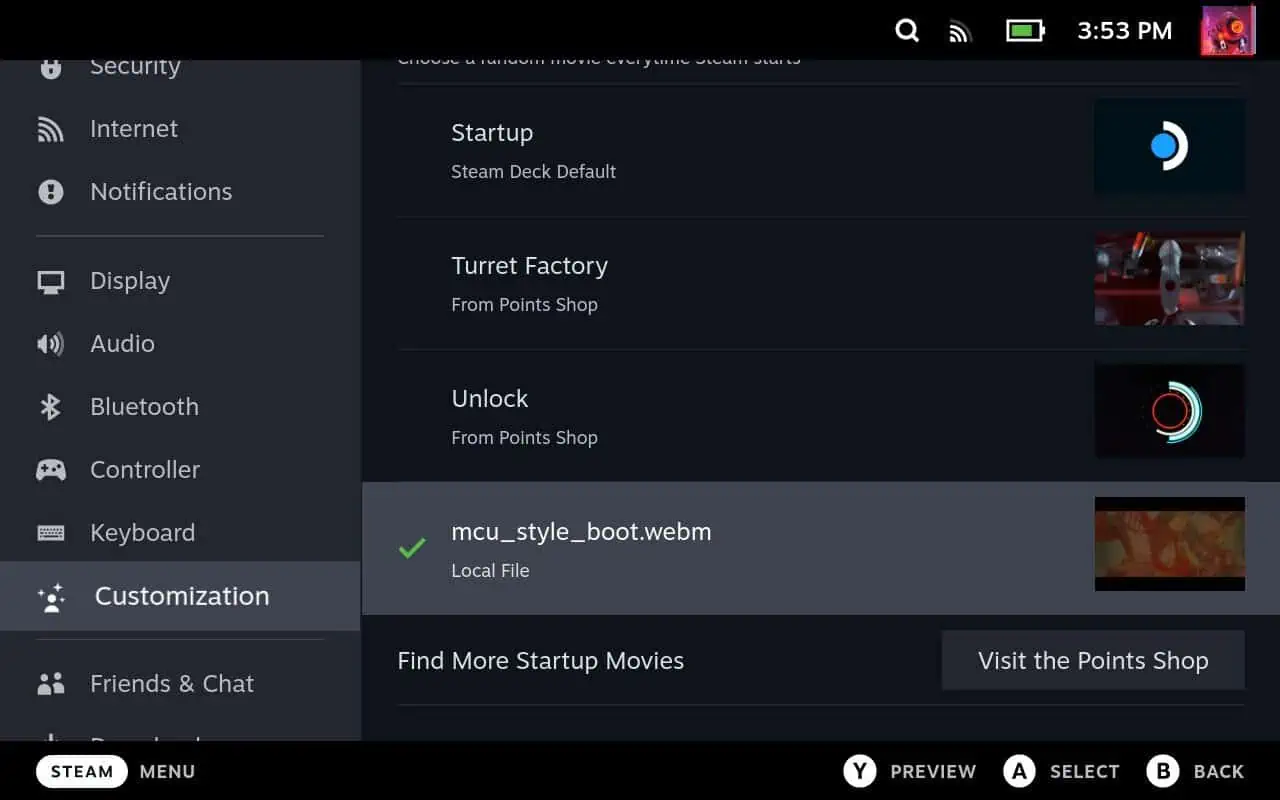
Teraz zaznacz film, którego chcesz użyć, kliknij na nim, a to będzie teraz film, który zobaczysz, gdy maszyna uruchamia się za każdym razem. Możesz tutaj przechowywać wielokrotności, więc znajdź i pobierz tyle, ile chcesz. Wszystko, co kupisz w sklepie z punktami, również pojawi się tutaj. Ponadto istnieje przełącznik, który umożliwia ich przetasowanie, jeśli chcesz, aby Steam Deck losowo wybierał jeden po włączeniu za każdym razem. Chociaż ma to sens tylko wtedy, gdy masz ich więcej niż kilka.
I to wszystko! Teraz możesz z łatwością zmienić film startowy swojego Steam Deck. A jeśli nie masz jeszcze talii Steam, teraz jest świetny moment, aby ją zdobyć. Ponieważ Valve właśnie wystawił je na sprzedaż z 10% rabatem, aby uczcić pierwsze urodziny Steam Deck.